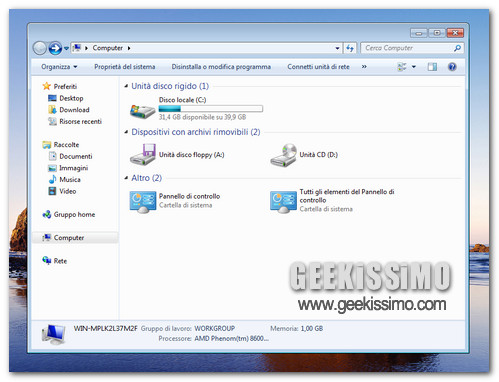
Amici, amiche, aprite i vostri taccuini digitali. Stiamo per scoprire insieme un altro interessante trucchetto per Windows 7. Di cosa stiamo si tratta? Beh, il titolo del post parla abbastanza chiaro, di un modo per aggiungere un collegamento al pannello di controllo a “Risorse del Computer”. L’ideale per chi desidera avere sempre a portata di mouse uno dei punti nevralgici di tutti i sistemi Microsoft.
Il bello è che le icone possono essere addirittura due: una relativa al classico pannello di controllo con le voci suddivise per categorie (Sistema e sicurezza, Rete e Internet, ecc.) e un’altra dedicata al pannello di controllo nella sua versione classica, con tutte le icone in un’unica schermata.
Allora, curiosi di sapere come fare? Bene, perché basta veramente poco:
- Accedere all’editor del registro di sistema (Recandosi nel menu Start, digitando regedit nella barra di ricerca veloce e premendo il tasto Invio);
- Accedere alla chiave HKEY_LOCAL_MACHINE\ SOFTWARE\ Microsoft\ Windows\ CurrentVersion\ Explorer\ MyComputer\ NameSpace;
- Fare click destro sulla cartella “NameSpace” e selezionare la voce Nuovo > Chiave per creare la chiave che permetterà di visualizzare il pannello di controllo in “Risorse del Computer”;
- Se si desidera il pannello di controllo con visualizzazione in categorie, rinominare la chiave appena creata in {26EE0668-A00A-44D7-9371-BEB064C98683};
- Se si desidera il pannello di controllo con visualizzazione ad icone, rinominare la chiave appena creata in {21EC2020-3AEA-1069-A2DD-08002B30309D};
- Se si desiderano entrambe le icone, aggiungere entrambe le chiavi alla cartella NameSpace.
Il gioco è fatto. A questo punto, aprendo “Computer” dovreste trovare l’icona (o le icone) del pannello di controllo accanto a quelle dei drive. E, come dimostra lo screenshot qui sotto, potete anche aggiungerla alla lista delle cartelle preferite di Explorer, semplicemente trascinandola in quest’ultima.
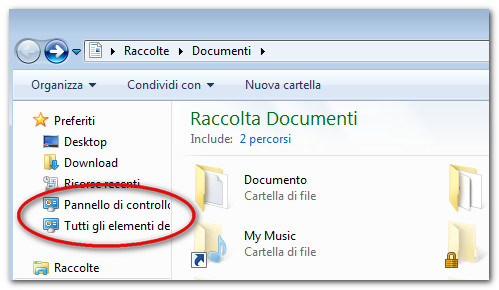
Per cancellare l’icona del pannello di controllo in “Risorse del Computer”, basta cancellare la chiave (o le chiavi) creata in NameSpace, mentre qui trovate lo script precompilato per fare tutto in soli due click: installazione e disinstallazione delle icone. Divertitevi!
[Via | HowToGeek]

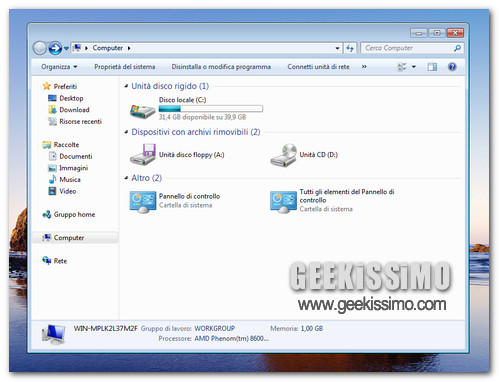
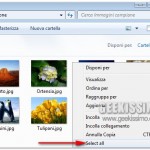




I commenti sono chiusi.